发布时间:2016-06-23 10: 16: 15
几何学中,我们必须要学习的几何图形包括棱柱,棱柱是指有两个面互相平行,其余各面都是四边形,并且每相邻两个四边形的公共边都互相平行,由这些面所围成的几何体叫做棱柱。前面的教程中给大家讲解了用几何画板画三棱柱的方法,今天再给大家说说如何用几何画板画六棱柱?
具体的操作步骤如下:
1.打开几何画板,鼠标单击左边侧边栏 “自定义工具”按钮,在弹出的工具菜单选择“立体几何”——六棱柱,如下图所示。
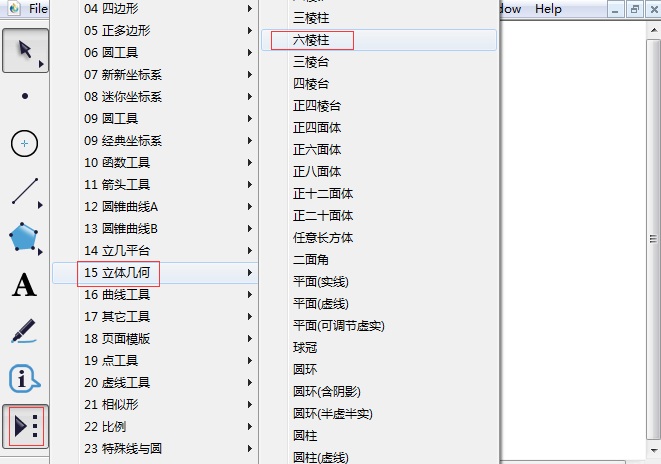
2.此时在画布上面单击一下确定六棱柱的底面中心A'''位置,然后移动鼠标确定好六棱柱的大小后再次单击鼠标即可绘制出棱柱。
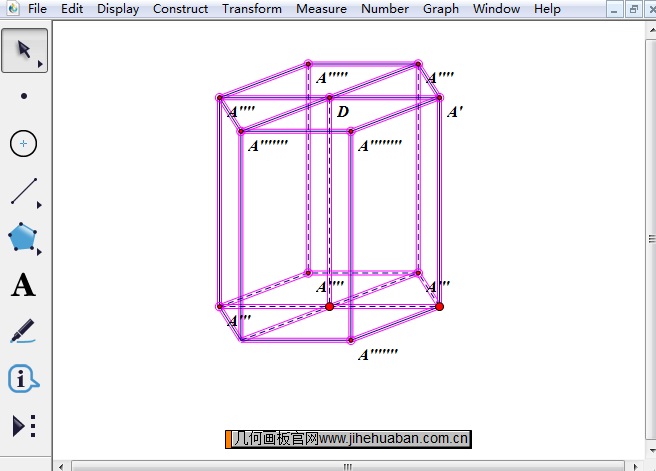
1.选择左边侧边栏“移动箭头工具”,按住底面中心红点拖动可以或者旋转可以改变六棱柱的大小并绕着底面顶点旋转,具体效果如下图所示。
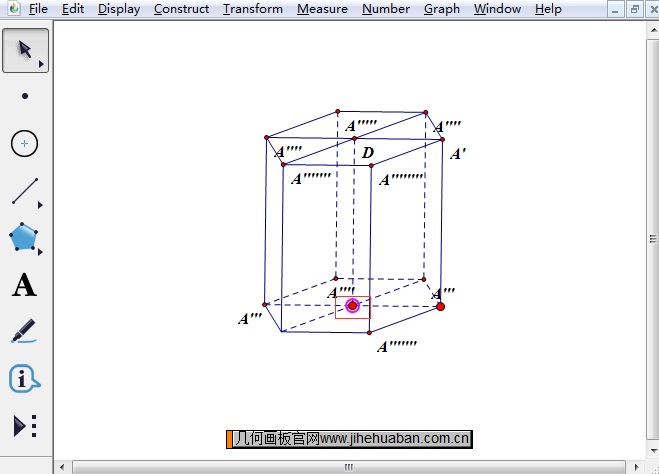
2.按住底面红色顶点拖动可以或者旋转可以改变六棱柱的大小并绕着底面中心旋转,具体效果如下图所示。
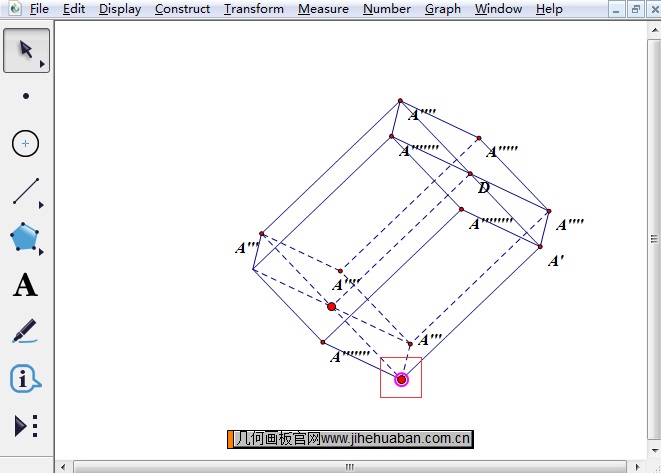
3.按住六棱锥的顶点上下拖动可以改变六棱柱的圆柱高,具体效果如下图所示。
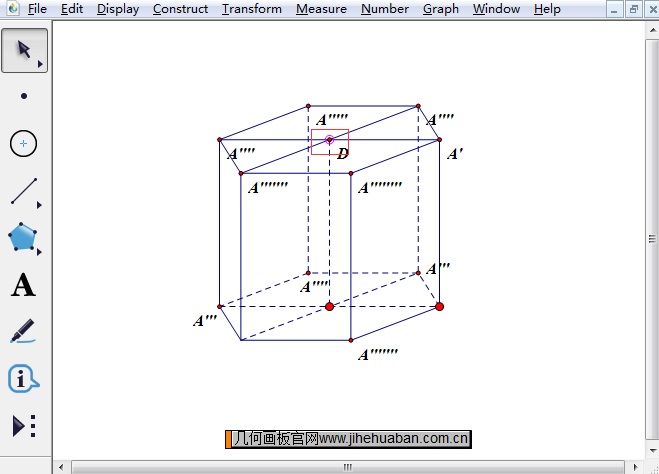
以上给大家介绍了在几何画板中快速绘制六棱柱的方法,主要运用了几何画板的自定义工具,可见该工具的强大,包含了许多我们可以无需绘制的基础图形,可以省去制作课件的大量时间。在绘制好六棱柱以后,经常会研究其侧面积,这就需要制作一个六棱柱的侧面展开动画,方便学生们理解,具体的课件模板可参考:六棱柱侧面展开动画制作。
展开阅读全文
︾